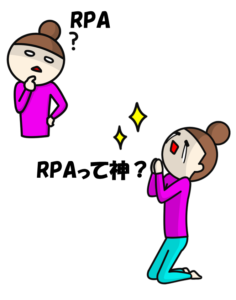RPAで業務効率化の事例
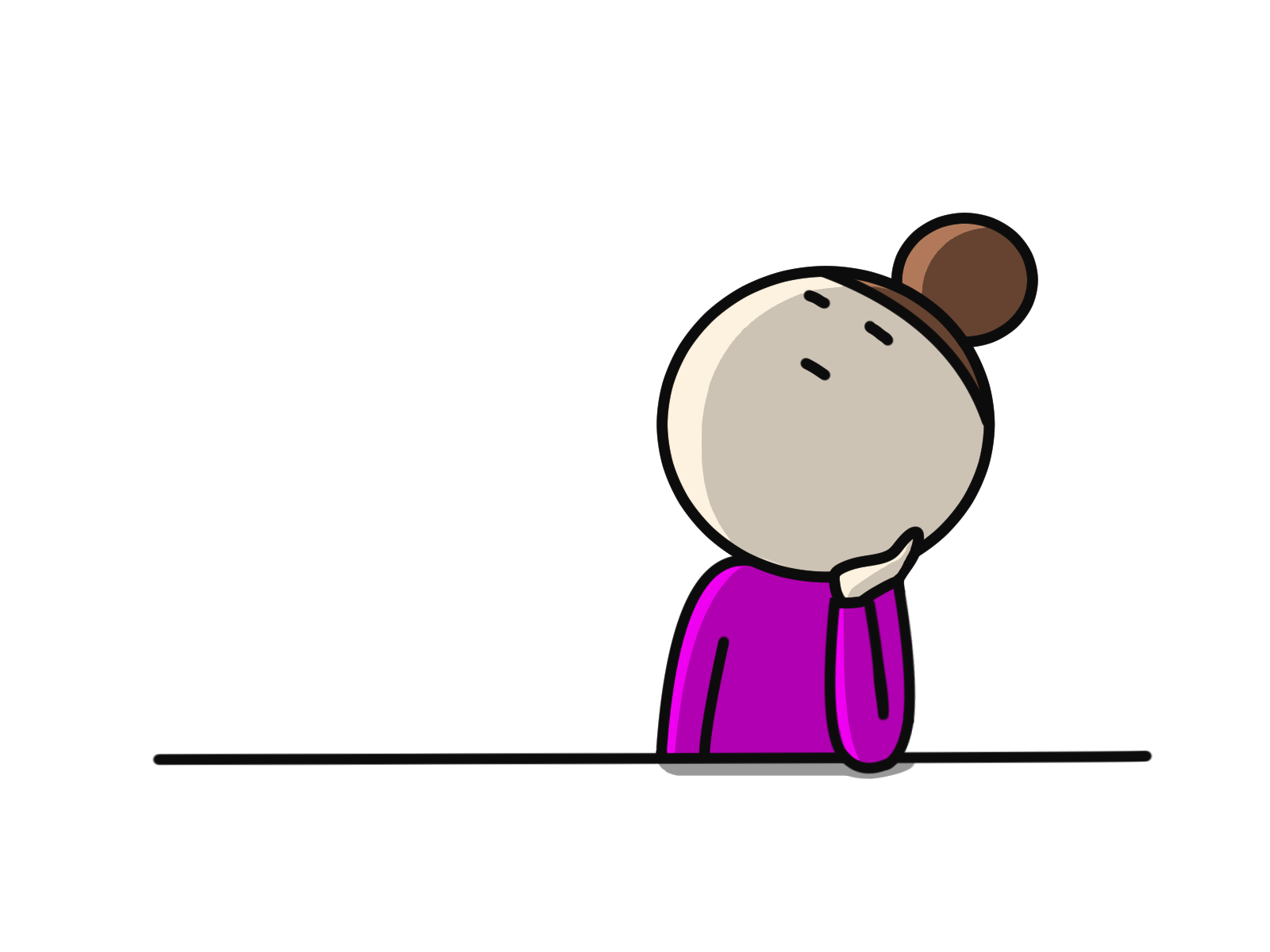
Aさんが
自動化を検討している内容は?
1.使用している研修管理用Excelファイルを利用して、
自動で研修受講案内メール・リマインドメールを送信する
2.案内メール、リマインドメールに対する返信があるので、
自動でメールを受信し、受信を研修管理用Excelファイルの該当セルに「〇」入力する
というものです。
基本的なWinActorの操作を身に付けたAさんでしたが、ゼロからシナリオ※1を考えるのは初めて。
そこで役立ったのがeラーニングにあった、
「初めてのRPA化フローチャート作成編」でした。
※1シナリオとは
WinActorが実行する処理の流れをフローで視覚的に表現したものです。
★Aさんが使用したeラーニングについて気になる方はこちらをご覧ください。★
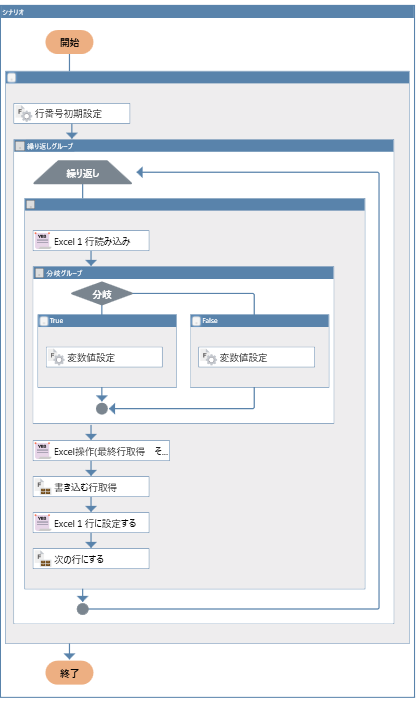
シナリオの例
シナリオ作成までの道のり
シナリオ作成までの道のりは、
1.RPA化したい業務の全体像を把握して、作業手順を可視化する
2.フローチャートを作成する
3.作成したフローチャートをもとにシナリオを作成する
業務の全体像は把握できているので、まずは作業手順の可視化を行うことにしました。
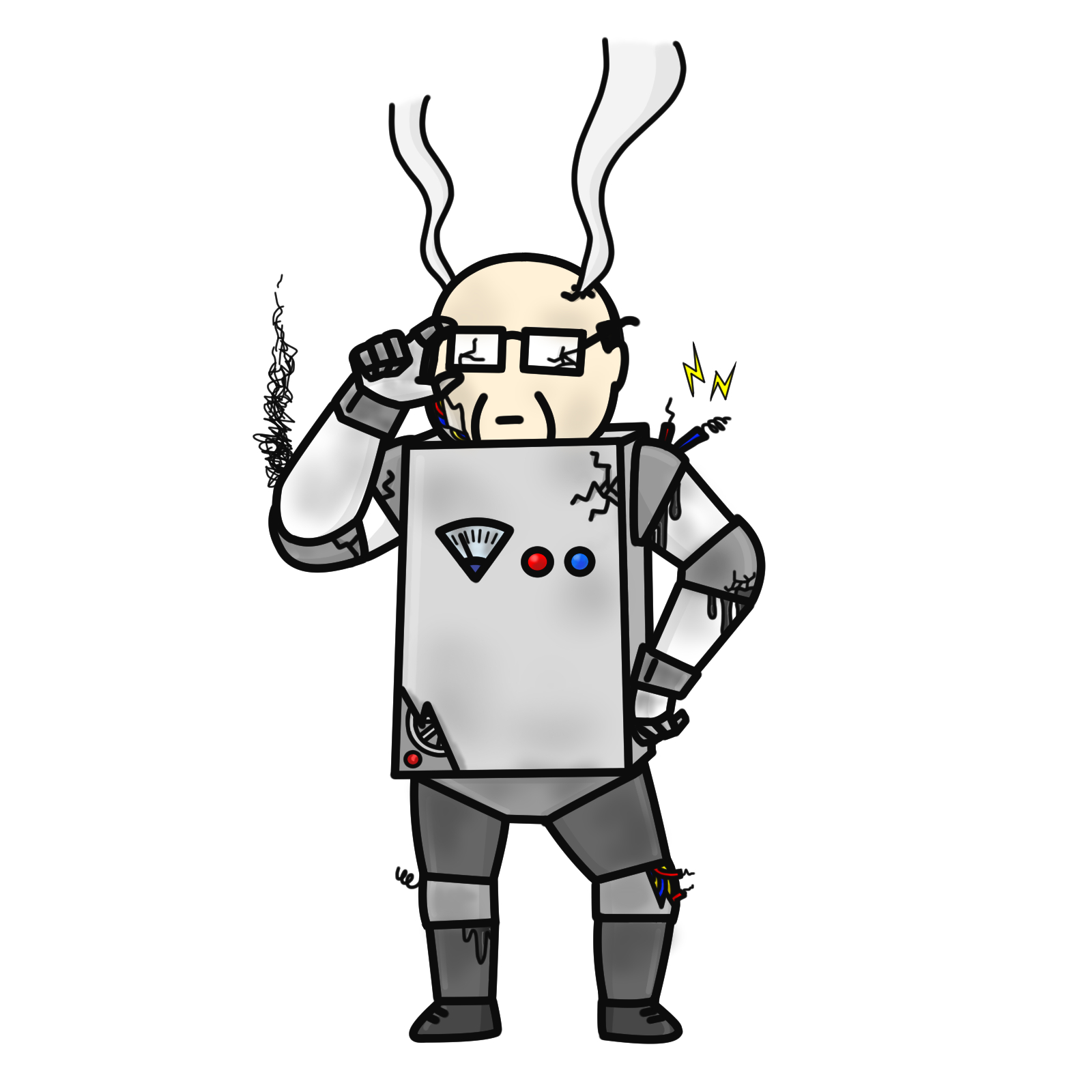
メール送受信の可視化
業務の全体像は把握できているので、まずは作業手順の可視化を行うことにしました。
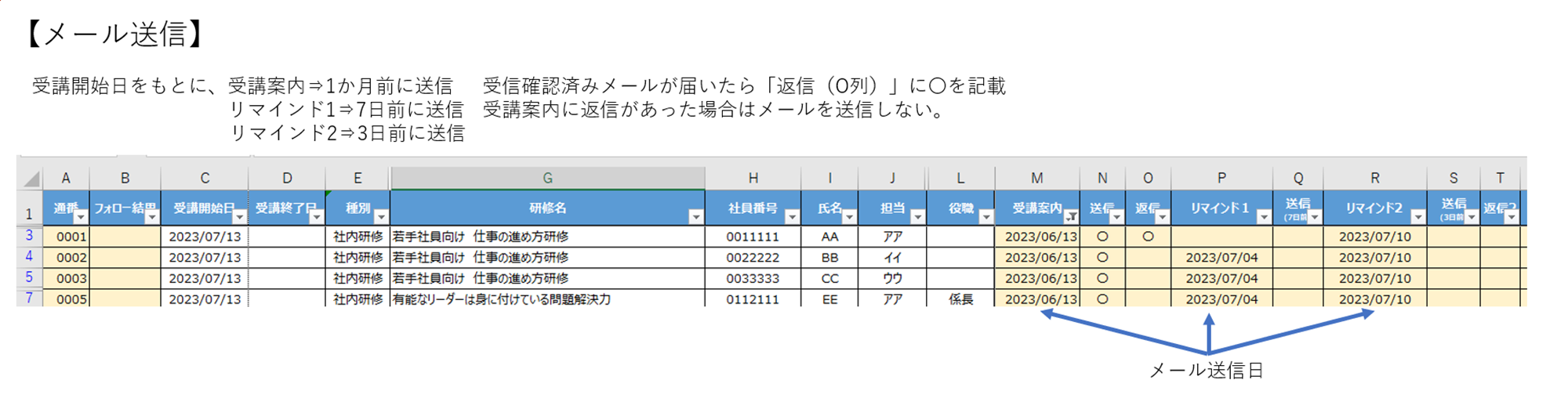
メール送信日は「受講開始日(C列)」を入力すると自動的に計算されます。
以下がメール送信の手順です
1.「受講案内(M列)」でフィルタを実行する
条件:本日日付
2.該当するデータがあれば、受講案内メールを送信する
宛先:「メールアドレス(U列)」からコピー&ペーストする
CC:担当(J列)をもとに別表を見て管理者(上司)のメールアドレスをコピー&ペーストする
メール本文:テンプレートに受講者氏名、研修名、開催日をコピー&ペーストする
3.M列のフィルタを解除し次の「リマインド1(P列)」でフィルタを実行する
条件:本日日付
宛先:社員番号をもとに別表を見てメールアドレスを調べる
メール本文:テンプレートに受講者氏名、研修名、開催日(受講開始日)をコピー&ペーストする
4.該当するデータがあれば、リマインドメールを送信する
5.P列のフィルタを解除し次の「リマインド2(R列)」でフィルタを実行する。
CC:担当(J列)をもとに別表を見て管理者(上司)のメールアドレスをコピー&ペーストする
メール本文:テンプレートに受講者氏名、研修名、開催日をコピー&ペーストする
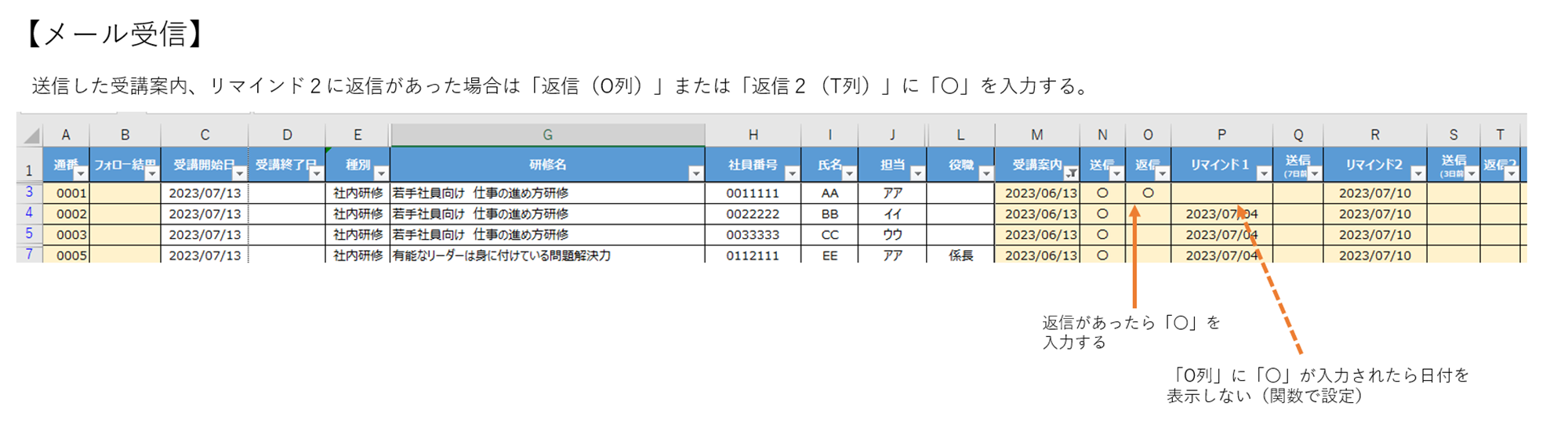
研修案内、リマインドメールに返信する際はルールを決め、元の件名、本文は残したまま返信してもらうよう、社員には周知済みです。
1.受信したメールの差出人、件名、開催日を確認し、返信(O列またはT列)に「〇」を入力する
受信メールのチェックは、メール送信の直前にも行う
作業手順の可視化終了!!

つづく
WinActor®はNTTアドバンステクノロジ株式会社の登録商標です。